隐藏无线路由器信息
tplink路由器wdr8500怎么隐藏信号
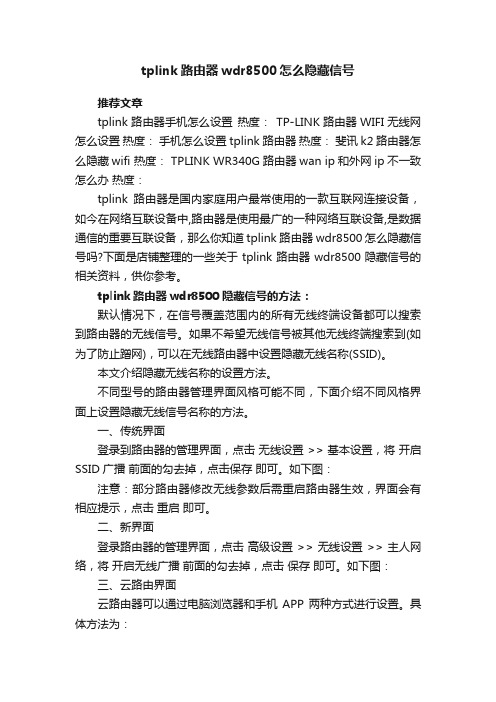
tplink路由器wdr8500怎么隐藏信号推荐文章tplink路由器手机怎么设置热度:TP-LINK路由器WIFI无线网怎么设置热度:手机怎么设置tplink路由器热度:斐讯k2路由器怎么隐藏wifi 热度: TPLINK WR340G路由器wan ip和外网ip不一致怎么办热度:tplink路由器是国内家庭用户最常使用的一款互联网连接设备,如今在网络互联设备中,路由器是使用最广的一种网络互联设备,是数据通信的重要互联设备,那么你知道tplink路由器wdr8500怎么隐藏信号吗?下面是店铺整理的一些关于tplink路由器wdr8500隐藏信号的相关资料,供你参考。
tplink路由器wdr8500隐藏信号的方法:默认情况下,在信号覆盖范围内的所有无线终端设备都可以搜索到路由器的无线信号。
如果不希望无线信号被其他无线终端搜索到(如为了防止蹭网),可以在无线路由器中设置隐藏无线名称(SSID)。
本文介绍隐藏无线名称的设置方法。
不同型号的路由器管理界面风格可能不同,下面介绍不同风格界面上设置隐藏无线信号名称的方法。
一、传统界面登录到路由器的管理界面,点击无线设置 >> 基本设置,将开启SSID广播前面的勾去掉,点击保存即可。
如下图:注意:部分路由器修改无线参数后需重启路由器生效,界面会有相应提示,点击重启即可。
二、新界面登录路由器的管理界面,点击高级设置 >> 无线设置 >> 主人网络,将开启无线广播前面的勾去掉,点击保存即可。
如下图:三、云路由界面云路由器可以通过电脑浏览器和手机APP两种方式进行设置。
具体方法为:电脑浏览器设置方法在电脑浏览器中打开路由器管理界面,点击路由设置 >> 无线设置,将开启无线广播前面的勾去掉,点击保存即可。
如下图:手机APP设置方法:手机APP登录路由器管理界面,点击主人网络>>高级选项,将无线广播开关拨到左边,点击保存即可。
无线WiFi怎么隐藏让别人找不到,只能自己使用?

无线WiFi怎么隐藏让别人找不到,只能自己使用?
感谢阅读!
防止别人蹭网有多种方法可以解决,隐藏无线Wi-Fi只是其中一种,方法虽然简单,却非常实用,这样做既有效的减少了别人蹭网,而且还避免了邻居明要密码的尴尬,所以这是一件一劳永逸的事情,应该大力推广。
下面是具体的设置方法。
怎样隐藏无线Wi-Fi?
一、登录路由器管理页面。
使用手机或者电脑打开浏览器,输入路由器的管理IP地址并进入管理页面(此IP地址一般可以在路由器背面标签上找到),输入管理密码之后进入配置页面。
二、在无线设置里将SSID关掉。
路由器管理页面有一个无线网设置,打开页面之后,首先应将无线网络名称改成一串可以背诵下来的字母,比如自己名字的全拼(方便自己连接),再记下安全加密类型,最后将SSID广播关掉保存就可以了。
三、重新连接Wi-Fi。
路由器重启之后,无线Wi-Fi就被隐藏掉了,这时我们只需要打开手机或平板中的WLAN设置,下拉页面,手动添加其它网络,然后依次填入无线名称、加密类型、Wi-Fi密码就可以连接了,此时的Wi-Fi对于别人是不可见的。
综上所述,隐藏无线Wi-Fi就是这么简单,只有知道Wi-Fi的名称和密码才能够连接,别人一般是无法破解的,但在一些高手眼中就不值一晒了。
隐藏你的wifi

1
为了我们的wifi不被他人盗用,我们通常会设置密码,但不乏有人用各种方法将我们的密码破解,下面可以通过一些简单的设置将wifi名称隐藏起来,别人根本就扫描不到,像是完全透明的。
拿最常用的TP-link路由器为例,其他路由器除了操作界面不同,原理也是相同的。
第一步,将wan口设置、LAN口设置、DHCP等都设好,保证它能正常上网
2
第二步,如图。
在“无线设置”-“基本设置"里,将”开启SSID广播“的选项对勾去掉。
注意要将自己的SSID名称记住,最好写在纸上,我这里SSID是”tonghui“ 点击保存
3
第三步,在无线设置”-“无线安全设置”里将密码类型、密码设置好并都记住,建议写在马纸上我这里是无线安全类型:WPA-PSK/WPA2-PSK 密码:tianyu123 保存,如果路由器提示需要重启,那么就重启它。
重启完之后,新的电脑或手机(指没连接过这个SSID的设备)就搜索不到此SSID,只能用手动方式输入
以安卓手机为例,在设置-WLAN-
填加网络中按右图填写即可。
怎么将家庭无线网络隐藏起来
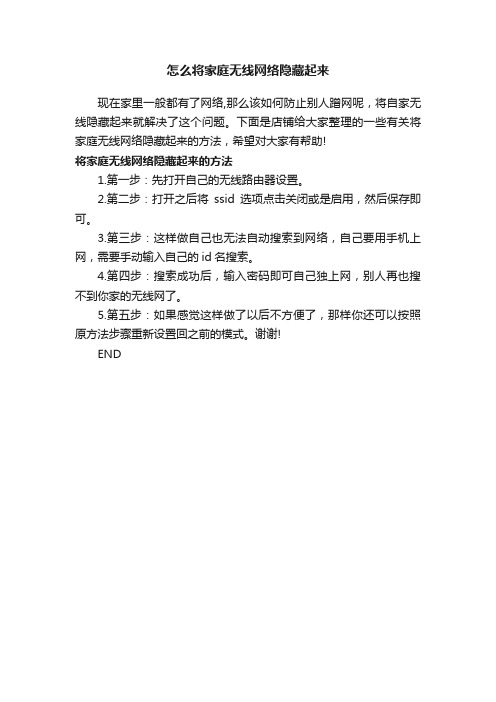
怎么将家庭无线网络隐藏起来
现在家里一般都有了网络,那么该如何防止别人蹭网呢,将自家无线隐藏起来就解决了这个问题。
下面是店铺给大家整理的一些有关将家庭无线网络隐藏起来的方法,希望对大家有帮助!
将家庭无线网络隐藏起来的方法
1.第一步:先打开自己的无线路由器设置。
2.第二步:打开之后将ssid选项点击关闭或是启用,然后保存即可。
3.第三步:这样做自己也无法自动搜索到网络,自己要用手机上网,需要手动输入自己的id名搜索。
4.第四步:搜索成功后,输入密码即可自己独上网,别人再也搜不到你家的无线网了。
5.第五步:如果感觉这样做了以后不方便了,那样你还可以按照原方法步骤重新设置回之前的模式。
谢谢!
END。
华为路由器隐藏WIFI信号防止蹭网的方法
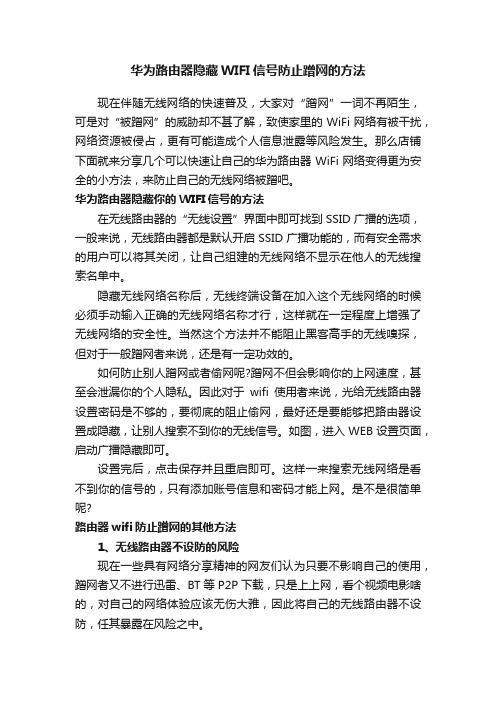
华为路由器隐藏WIFI信号防止蹭网的方法现在伴随无线网络的快速普及,大家对“蹭网”一词不再陌生,可是对“被蹭网”的威胁却不甚了解,致使家里的WiFi网络有被干扰,网络资源被侵占,更有可能造成个人信息泄露等风险发生。
那么店铺下面就来分享几个可以快速让自己的华为路由器WiFi网络变得更为安全的小方法,来防止自己的无线网络被蹭吧。
华为路由器隐藏你的WIFI信号的方法在无线路由器的“无线设置”界面中即可找到SSID广播的选项,一般来说,无线路由器都是默认开启SSID广播功能的,而有安全需求的用户可以将其关闭,让自己组建的无线网络不显示在他人的无线搜索名单中。
隐藏无线网络名称后,无线终端设备在加入这个无线网络的时候必须手动输入正确的无线网络名称才行,这样就在一定程度上增强了无线网络的安全性。
当然这个方法并不能阻止黑客高手的无线嗅探,但对于一般蹭网者来说,还是有一定功效的。
如何防止别人蹭网或者偷网呢?蹭网不但会影响你的上网速度,甚至会泄漏你的个人隐私。
因此对于wifi使用者来说,光给无线路由器设置密码是不够的,要彻底的阻止偷网,最好还是要能够把路由器设置成隐藏,让别人搜索不到你的无线信号。
如图,进入WEB设置页面,启动广播隐藏即可。
设置完后,点击保存并且重启即可。
这样一来搜索无线网络是看不到你的信号的,只有添加账号信息和密码才能上网。
是不是很简单呢?路由器wifi防止蹭网的其他方法1、无线路由器不设防的风险现在一些具有网络分享精神的网友们认为只要不影响自己的使用,蹭网者又不进行迅雷、BT等P2P下载,只是上上网,看个视频电影啥的,对自己的网络体验应该无伤大雅,因此将自己的无线路由器不设防,任其暴露在风险之中。
其实这是一个很大的认识误区,从网络安全方面来看,不加密的无线网络将随时可能成为一些不法之徒的俎上之肉。
因为当无线路由器不进行加密,其搭建的无线网络可被随意连接。
可是如果你是网络新手,还在使用默认的路由器管理密码(如admin)的话,任何接入的蹭网者都能轻松地进入无线路由器的管理后台,进行路由配置上修改。
【优质文档】怎么隐藏无线路由器wifi信号-精选word文档 (1页)
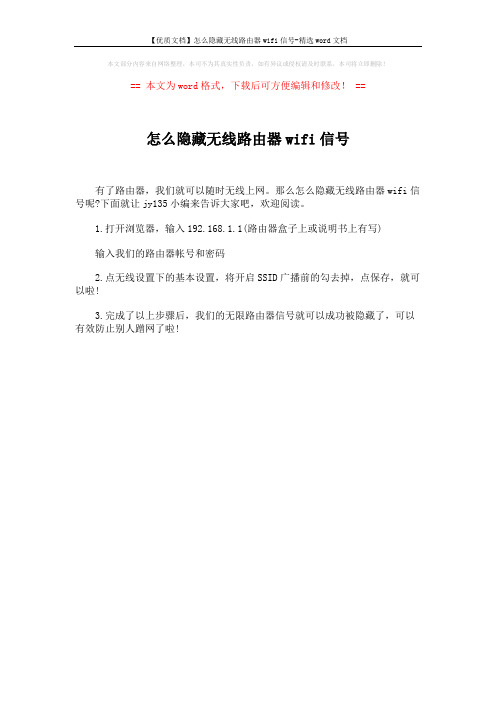
【优质文档】怎么隐藏无线路由器wifi信号-精选word文档
本文部分内容来自网络整理,本司不为其真实性负责,如有异议或侵权请及时联系,本司将立即删除!
== 本文为word格式,下载后可方便编辑和修改! ==
怎么隐藏无线路由器wifi信号
有了路由器,我们就可以随时无线上网。
那么怎么隐藏无线路由器wifi信号呢?下面就让jy135小编来告诉大家吧,欢迎阅读。
1.打开浏览器,输入19
2.168.1.1(路由器盒子上或说明书上有写)
输入我们的路由器帐号和密码
2.点无线设置下的基本设置,将开启SSID广播前的勾去掉,点保存,就可以啦!
3.完成了以上步骤后,我们的无限路由器信号就可以成功被隐藏了,可以有效防止别人蹭网了啦!。
2019年路由器设置隐藏网络-精选word文档 (4页)

本文部分内容来自网络整理,本司不为其真实性负责,如有异议或侵权请及时联系,本司将立即删除!== 本文为word格式,下载后可方便编辑和修改! ==路由器设置隐藏网络篇一:隐藏无线路由隐藏无线路由,防止学生蹭网隐藏操作流程:1.在网线连接电脑的前提下,开启路由器,电脑。
进入系统后打开 "浏览器"=>在地址栏输入:192.168.1.1(回车)=>出现路由器登录界面(一些路由器没有登录界面)用户名和密码都默认为:admin如果改了用户名好密码,就用改过的登录。
有些改过了但忘记密码的,可以重置(重置方法:长按路由器背面的“小圆点按钮”10秒左右即可,再重复以上步骤登录)2.进入路由器设置界面:不同路由器界面不同,但功能类似,找到“高级设置”选项,点击进入:选择“无线基本设置”界面:关闭“广播SSID”选项最后切记:保存并重启路由器。
成功!!!打开手机已经无法连接路由器,外人也无法蹭网了。
但你需要手动添加路由器才能上网了。
连接路由方法:手机平板:进入“设置”=>WLAN=>点击“+”添加:输入路由器用户名和你的路由无线密码,连接成功。
手提电脑连接方法:篇二:教您巧妙隐藏智能无线路由无线网教您巧妙隐藏智能无线路由无线网在设置无线路由器时,有很多设置的小巧门,并且这些小技巧会给我们带来很大的便捷,今天我们就JCG智能无线无线路由器为大家介绍这方面的内容。
JCG JHR-N835R智能无线路由器一、有时我们在设置无线网时,为了使无线网更加安全,我们可以隐藏自己的无线网,这样所有人都不能够搜索到你的无线信号,而我们可以通过直接添加的方式来连接上无线网,具体操作如下:1、想要隐藏无线路由器最直接的方法是让它停止SSID广播,SSID广播功能将无线路由器所创建的无线网络让客户端可以搜索到,这虽然方便了用户接入无线网络,但是也方便了非法接入,所以在需要安全的场合,比如公司网络,最好将它禁止。
2、停止SSID广播后,无线网卡就无法像平常一样搜寻到该无线路由器创建的无线网络,要访问它就只能手动添加首选网络并指定SSID名称,我要在无线网卡的选项中添加自己无线网的SSID,然后填入无线网密码,点击确定,这样你就会发现右下无线网图标显示正在连接无线网,不一会就显示连接上了。
如何隐藏的无线网络办法

如何隐藏的无线网络办法
有时候出于各种原因,可能需要隐藏家中的无线网络,比如不让小孩上网,避免让其他人蹭网等。
这里简单介绍下怎么把无线Wifi 网络隐藏的操作方法。
1:进入”路由器设置主页“如果不知道可以看路由器后面的贴纸上有方法,就是输入ip地址,一般的是192.168.1.1.进入后会提示输入管理员密码。
2:输入”管理员密码“后就可以进入路由器主界面。
3:在”无线设置“中找到”基本设置“,在”基本设置“的右侧,是我们要配置的路由器设置。
为了方便我们自己输入,我们要先设置ssid。
因为SSID是路由器发送的无线信号的名字,因此我们设置的简单点方便我们自己操作。
4:然后我们把”开启ssid广播“勾选去掉。
这样我们的路由器名字就隐藏了从而别人也就是搜索不到了。
这样设置我们的无线网别人就搜索不到了,他也就只能够通过手动添加才可以了。
因此我们就可以隐藏我们的无线网了。
路由器WIFI信号怎么设置隐藏
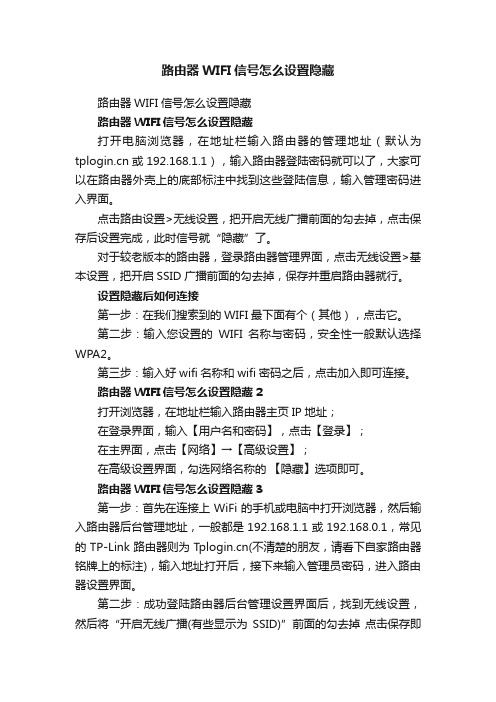
路由器WIFI信号怎么设置隐藏路由器WIFI信号怎么设置隐藏路由器WIFI信号怎么设置隐藏打开电脑浏览器,在地址栏输入路由器的管理地址(默认为或192.168.1.1),输入路由器登陆密码就可以了,大家可以在路由器外壳上的底部标注中找到这些登陆信息,输入管理密码进入界面。
点击路由设置>无线设置,把开启无线广播前面的勾去掉,点击保存后设置完成,此时信号就“隐藏”了。
对于较老版本的路由器,登录路由器管理界面,点击无线设置>基本设置,把开启SSID广播前面的勾去掉,保存并重启路由器就行。
设置隐藏后如何连接第一步:在我们搜索到的WIFI最下面有个(其他),点击它。
第二步:输入您设置的WIFI名称与密码,安全性一般默认选择WPA2。
第三步:输入好wifi名称和wifi密码之后,点击加入即可连接。
路由器WIFI信号怎么设置隐藏2打开浏览器,在地址栏输入路由器主页IP地址;在登录界面,输入【用户名和密码】,点击【登录】;在主界面,点击【网络】→【高级设置】;在高级设置界面,勾选网络名称的【隐藏】选项即可。
路由器WIFI信号怎么设置隐藏3第一步:首先在连接上WiFi的手机或电脑中打开浏览器,然后输入路由器后台管理地址,一般都是192.168.1.1或192.168.0.1,常见的TP-Link路由器则为(不清楚的朋友,请看下自家路由器铭牌上的标注),输入地址打开后,接下来输入管理员密码,进入路由器设置界面。
第二步:成功登陆路由器后台管理设置界面后,找到无线设置,然后将“开启无线广播(有些显示为SSID)”前面的勾去掉点击保存即可。
不同路由器的设置方法稍有不同,但大致步骤都是登陆路由器的管理界面,然后找到「无线设置」“关闭SSID广播” 无线广播保存即可,很简单的。
WiFi隐藏后,这样邻居的手机、平板电脑或笔记本就搜索不到我们家中的WiFi信号了,这样对方就以为你家WiFi关闭了。
其实,隐藏WiFi优点还是不少的,还可以防止大部分隔壁老王蹭网。
(隐藏无线网(防蹭网)和电脑手机进入隐藏无线网

一、隐藏无线网(防蹭网)1、打开浏览器,在地址栏输入路由器网址(192.168.1.1)或者(192.168.0.1),不同的路由器会有所差异,这里说的是绝大多数主流品牌路由器默认管理登录地址,点击回车进入路由器设置,输入用户名和密码(一般用户名、密码都是admin。
)。
注:一般的路由器机身后面会有路由器网址、密码等信息,根据路由器机身上面的路由器网址、密码等信息操作第1步。
22、此时进入的是路由器的“运行状态”页面。
3、然后点击“无线设置”项下的“基本设置”菜单,将“开启SSID广播”前面的对勾去掉,然后点击“保存”按钮,这样其他的网络设备或用户就搜索不到无线信号了。
(如果勾选“开启SSID广播”就是不隐藏无线网)4、然后点击“无线设置”项下的“无线安全设置”菜单,选择“不开启无线安全”。
(此步骤的目的是为了后面手机或电脑键入该无线网选择“安全性”时方便),。
当然,此处也可以选择下面的“安全性”:WPA-PSK/WPA2-PSK。
5、重启路由器后,就会发现无线网络已隐藏。
注:因为其他用户想加入这个无线网,就必需手动输入网络名称及密码,所以设置账号密码的时候尽量越简单越好,方便输入。
二、IPhone手机进入已隐藏的无线网(安卓类似)1、在iPhone中,依次打开“设置”-“无线局域网”,往下滑动,可以看到“其他...”,点击进去,就可以手动添加隐藏wifi了。
2、在“名称”选项中输入隐藏wifi名称;3、输入名称后,选择安全性。
“安全性”根据你路由器中的设置来选择(这里的选择项参照“隐藏无线网(防蹭网)”的第4步的设置,如果选的“不开启无线安全”,即此处选“无”)。
4、输入无线网密码,然后点击右上角的“加入”按钮。
注:如果wifi名称正确、安全性选择正确、wifi密码填写正确,那么IPhone会自动连接到隐藏wifi信号了。
并且连接成功之后,iPhone会自动保存输入的WiFi设置信息,这样下次再连接时,无论WiFi信号是否隐藏,都是可以无障碍的连接自动切换和连接到该WiFi 信号的。
TP-LinkTL-WR885N路由器怎样隐藏无线wifi信号
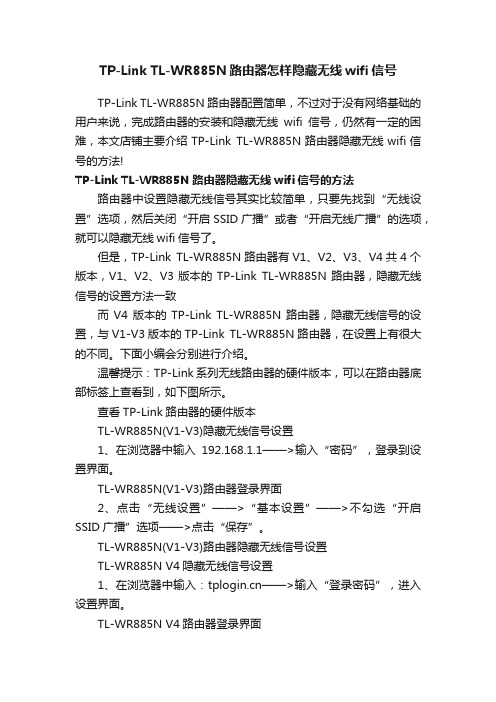
TP-Link TL-WR885N路由器怎样隐藏无线wifi信号TP-Link TL-WR885N路由器配置简单,不过对于没有网络基础的用户来说,完成路由器的安装和隐藏无线wifi信号,仍然有一定的困难,本文店铺主要介绍TP-Link TL-WR885N路由器隐藏无线wifi信号的方法!TP-Link TL-WR885N路由器隐藏无线wifi信号的方法路由器中设置隐藏无线信号其实比较简单,只要先找到“无线设置”选项,然后关闭“开启SSID广播”或者“开启无线广播”的选项,就可以隐藏无线wifi信号了。
但是,TP-Link TL-WR885N路由器有V1、V2、V3、V4共4个版本,V1、V2、V3版本的TP-Link TL-WR885N路由器,隐藏无线信号的设置方法一致而V4版本的TP-Link TL-WR885N路由器,隐藏无线信号的设置,与V1-V3版本的TP-Link TL-WR885N路由器,在设置上有很大的不同。
下面小编会分别进行介绍。
温馨提示:TP-Link系列无线路由器的硬件版本,可以在路由器底部标签上查看到,如下图所示。
查看TP-Link路由器的硬件版本TL-WR885N(V1-V3)隐藏无线信号设置1、在浏览器中输入192.168.1.1——>输入“密码”,登录到设置界面。
TL-WR885N(V1-V3)路由器登录界面2、点击“无线设置”——>“基本设置”——>不勾选“开启SSID广播”选项——>点击“保存”。
TL-WR885N(V1-V3)路由器隐藏无线信号设置TL-WR885N V4隐藏无线信号设置1、在浏览器中输入:——>输入“登录密码”,进入设置界面。
TL-WR885N V4路由器登录界面温馨提示:这里的“登录密码”是一次设置TL-WR885N V4路由器时,用户自己创建的。
如果忘记了,只有把路由器恢复出厂设置。
恢复出厂设置后,再次打开时,会自动弹出创建“登录密码”的选项。
tplink路由器怎么隐藏无线
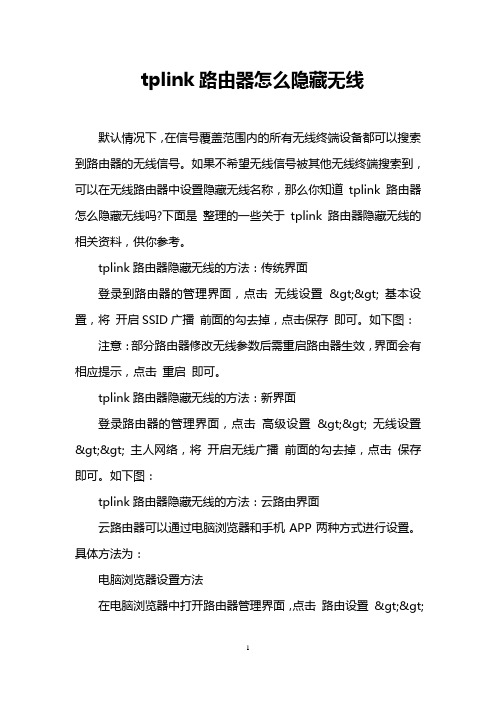
tplink路由器怎么隐藏无线
默认情况下,在信号覆盖范围内的所有无线终端设备都可以搜索到路由器的无线信号。
如果不希望无线信号被其他无线终端搜索到,可以在无线路由器中设置隐藏无线名称,那么你知道tplink路由器怎么隐藏无线吗?下面是整理的一些关于tplink路由器隐藏无线的相关资料,供你参考。
tplink路由器隐藏无线的方法:传统界面
登录到路由器的管理界面,点击无线设置>> 基本设置,将开启SSID广播前面的勾去掉,点击保存即可。
如下图:注意:部分路由器修改无线参数后需重启路由器生效,界面会有相应提示,点击重启即可。
tplink路由器隐藏无线的方法:新界面
登录路由器的管理界面,点击高级设置>> 无线设置>> 主人网络,将开启无线广播前面的勾去掉,点击保存即可。
如下图:
tplink路由器隐藏无线的方法:云路由界面
云路由器可以通过电脑浏览器和手机APP两种方式进行设置。
具体方法为:
电脑浏览器设置方法
在电脑浏览器中打开路由器管理界面,点击路由设置>>
无线设置,将开启无线广播前面的勾去掉,点击保存即可。
如下图:
手机APP设置方法
手机APP登录路由器管理界面,点击主人网络>>高级选项,将无线广播开关拨到左边,点击保存即可。
如下图:tplink路由器的。
隐藏路由器怎么设置
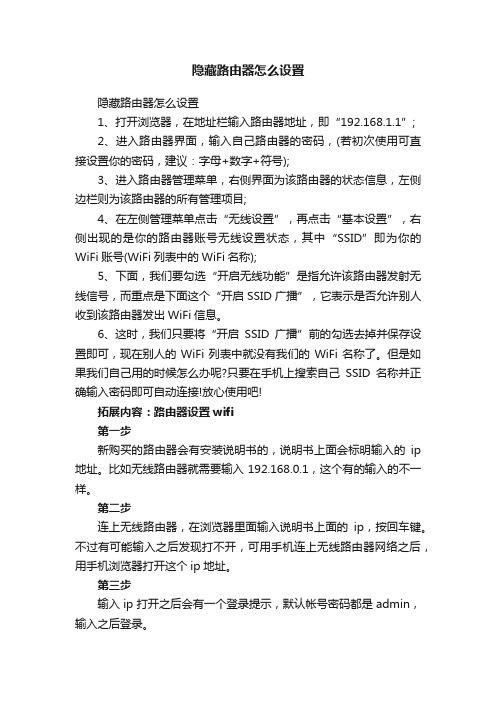
隐藏路由器怎么设置隐藏路由器怎么设置1、打开浏览器,在地址栏输入路由器地址,即“192.168.1.1”;2、进入路由器界面,输入自己路由器的密码,(若初次使用可直接设置你的密码,建议:字母+数字+符号);3、进入路由器管理菜单,右侧界面为该路由器的状态信息,左侧边栏则为该路由器的所有管理项目;4、在左侧管理菜单点击“无线设置”,再点击“基本设置”,右侧出现的是你的路由器账号无线设置状态,其中“SSID”即为你的WiFi账号(WiFi列表中的WiFi名称);5、下面,我们要勾选“开启无线功能”是指允许该路由器发射无线信号,而重点是下面这个“开启SSID广播”,它表示是否允许别人收到该路由器发出WiFi信息。
6、这时,我们只要将“开启SSID广播”前的勾选去掉并保存设置即可,现在别人的WiFi列表中就没有我们的WiFi名称了。
但是如果我们自己用的时候怎么办呢?只要在手机上搜索自己SSID名称并正确输入密码即可自动连接!放心使用吧!拓展内容:路由器设置wifi第一步新购买的路由器会有安装说明书的,说明书上面会标明输入的ip 地址。
比如无线路由器就需要输入192.168.0.1,这个有的输入的不一样。
第二步连上无线路由器,在浏览器里面输入说明书上面的ip,按回车键。
不过有可能输入之后发现打不开,可用手机连上无线路由器网络之后,用手机浏览器打开这个ip地址。
第三步输入ip打开之后会有一个登录提示,默认帐号密码都是admin,输入之后登录。
第四步登录成功之后在左侧导航里面点击设置导向第五步接下来几个选项,都可以选择下一步,说明书上面也会有相关提示和解释的.。
第六步输入宽带的帐号和密码了,输入之后点击下一步。
第七步输入两个重要的,最重要的是密码。
SSID就是wifi的帐号名称,WPA就是无线网的密码。
第八步点击下一步,点击完成按钮就可以重启路由器了,重启之后无线网就设置成功了。
路由器设置密码1、在电脑浏览器地址里边输入:192.168.1.1,然后按回车键(Enter)确认,输入登录账户密码,磊科登录账户密码默认都是guest,输入后可以进入磊科无线路由器设置界面(可以在路由器的背面查看登陆账号信息)。
无线wifi如何隐藏

无线wifi如何隐藏
相信大家都有WiFi被蹭网或者觉得不想给别人搜到WiFi的情况,店铺为大家整理了如何隐藏WiFi的相关内容,供大家参考阅读!
无线WiFi隐藏方法
第一种方法就在路由器里面设置,我这里以D-LINK来设置,找到设置—无线设置—把SSID广播关闭了,就可以了。
END
方法/步骤2
1第二种方法就是选择开始—控制面板
2找到网络共享中心,有些是网络,点网络进去也有网络共享中心3选择设置新的连接或网络
4选择第三个,手动来连接无线网络
5然后把SSID名称以及密码均输入进去,就只能通过手动来连接无线了。
END
方法/步骤3
1第三种方法比较可耻,我直接把名字改成空白的,让人看不到,误以为没有WiFi。
怎么隐藏磊科路由器wifi信号磊科无线路由器wifi名
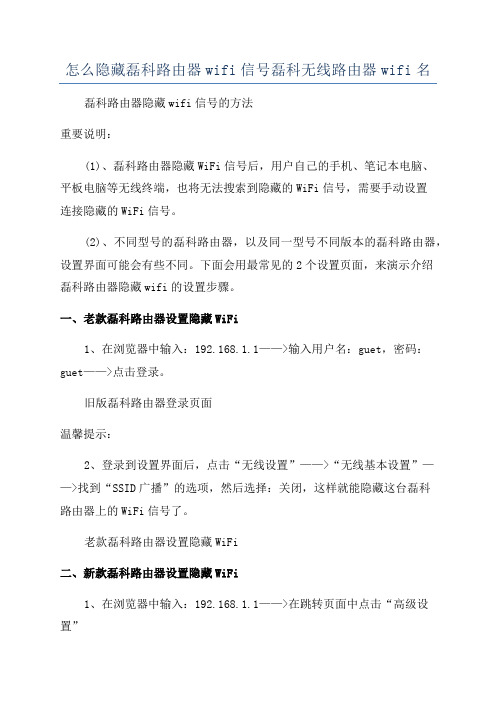
怎么隐藏磊科路由器wifi信号磊科无线路由器wifi名磊科路由器隐藏wifi信号的方法
重要说明:
(1)、磊科路由器隐藏WiFi信号后,用户自己的手机、笔记本电脑、
平板电脑等无线终端,也将无法搜索到隐藏的WiFi信号,需要手动设置
连接隐藏的WiFi信号。
(2)、不同型号的磊科路由器,以及同一型号不同版本的磊科路由器,设置界面可能会有些不同。
下面会用最常见的2个设置页面,来演示介绍
磊科路由器隐藏wifi的设置步骤。
一、老款磊科路由器设置隐藏WiFi
1、在浏览器中输入:192.168.1.1——>输入用户名:guet,密码:guet——>点击登录。
旧版磊科路由器登录页面
温馨提示:
2、登录到设置界面后,点击“无线设置”——>“无线基本设置”——>找到“SSID广播”的选项,然后选择:关闭,这样就能隐藏这台磊科
路由器上的WiFi信号了。
老款磊科路由器设置隐藏WiFi
二、新款磊科路由器设置隐藏WiFi
1、在浏览器中输入:192.168.1.1——>在跳转页面中点击“高级设置”
点击高级设置
2、点击“无线设置”——>“无线基本设置”——>找到“S SID广播”的选项,然后选择:关闭,这样就能隐藏这台磊科路由器上的WiFi信号了。
设置新款磊科路由器隐藏WiFi
再次提示:
磊科路由器上设置隐藏WiFi信号后,用户自己的手机、平板等无线
设备,也会搜索不到隐藏了的WiFi信号;这时候需要手动设置连接隐藏WiFi信号。
路由器怎么设置隐身的

路由器怎么设置隐身的
路由器怎么设置隐身的
路由器怎么设置隐身的 1
方法/步骤
打开ie浏览器,输入路由器的Ip地址(ps不同型号无线路由器ip地址不同),跳转,输入用户和密码(没改之前,一般是admin,密码也是admin)
进入无线路由器管理界面,点击左边的“无线设置”,无线网络基本设置,设置路由器无线网络的基本参数。
修改SSID号(ps为了添加网络方便,这步不是必须的`),在“频段带宽”下,取消勾选“开启SSID广播”选项,然后点击保存。
最后,查看手机,电脑无线路由器应经搜索不到了。
路由器怎么设置隐身的 2
1、首先输入密码,登陆路由器管理界面
2、进入页面,点击右上角高级设置
3、在高级设置页面,点击左边的无线设置
4、在无线设置页面,点击取消“开启无线广播”,就可以把wifi 隐藏了。
无线网隐藏怎么操作方法
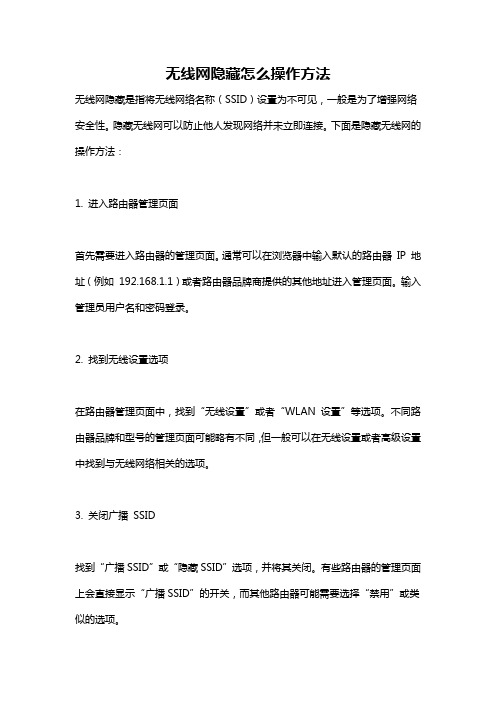
无线网隐藏怎么操作方法
无线网隐藏是指将无线网络名称(SSID)设置为不可见,一般是为了增强网络安全性。
隐藏无线网可以防止他人发现网络并未立即连接。
下面是隐藏无线网的操作方法:
1. 进入路由器管理页面
首先需要进入路由器的管理页面。
通常可以在浏览器中输入默认的路由器IP 地址(例如192.168.1.1)或者路由器品牌商提供的其他地址进入管理页面。
输入管理员用户名和密码登录。
2. 找到无线设置选项
在路由器管理页面中,找到“无线设置”或者“WLAN 设置”等选项。
不同路由器品牌和型号的管理页面可能略有不同,但一般可以在无线设置或者高级设置中找到与无线网络相关的选项。
3. 关闭广播SSID
找到“广播SSID”或“隐藏SSID”选项,并将其关闭。
有些路由器的管理页面上会直接显示“广播SSID”的开关,而其他路由器可能需要选择“禁用”或类似的选项。
4. 保存设置并重新启动路由器
完成设置后,点击“保存”或“应用”按钮保存更改。
然后等待路由器重新启动,以便新的设置生效。
在重新启动后,无线网络名称(SSID)将不再被广播,即无法在附近的设备中看到该网络。
需要注意的是,隐藏无线网不一定能完全阻止他人连接你的网络。
即使隐藏了无线网络,仍然有可能被懂技术的人通过其他手段发现和连接。
因此,建议结合其他安全措施,如设置强密码、启用网络加密、开启防火墙等来保护无线网络的安全。
此外,隐藏无线网络可能会导致一些不便,例如每次连接网络时都需要手动输入网络名称,设备的自动连接将无效。
这时可以将网络名称和密码记录下来,以便日后使用。
如何隐藏无线路由器的信息
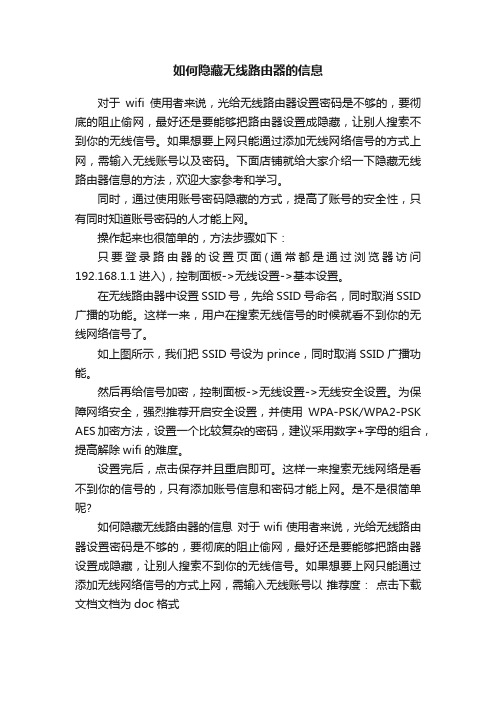
如何隐藏无线路由器的信息
对于wifi使用者来说,光给无线路由器设置密码是不够的,要彻底的阻止偷网,最好还是要能够把路由器设置成隐藏,让别人搜索不到你的无线信号。
如果想要上网只能通过添加无线网络信号的方式上网,需输入无线账号以及密码。
下面店铺就给大家介绍一下隐藏无线路由器信息的方法,欢迎大家参考和学习。
同时,通过使用账号密码隐藏的方式,提高了账号的安全性,只有同时知道账号密码的人才能上网。
操作起来也很简单的,方法步骤如下:
只要登录路由器的设置页面(通常都是通过浏览器访问192.168.1.1 进入),控制面板->无线设置->基本设置。
在无线路由器中设置SSID号,先给SSID号命名,同时取消SSID 广播的功能。
这样一来,用户在搜索无线信号的时候就看不到你的无线网络信号了。
如上图所示,我们把SSID号设为prince,同时取消SSID广播功能。
然后再给信号加密,控制面板->无线设置->无线安全设置。
为保障网络安全,强烈推荐开启安全设置,并使用WPA-PSK/WPA2-PSK AES加密方法,设置一个比较复杂的密码,建议采用数字+字母的组合,提高解除wifi的难度。
设置完后,点击保存并且重启即可。
这样一来搜索无线网络是看不到你的信号的,只有添加账号信息和密码才能上网。
是不是很简单呢?
如何隐藏无线路由器的信息对于wifi使用者来说,光给无线路由器设置密码是不够的,要彻底的阻止偷网,最好还是要能够把路由器设置成隐藏,让别人搜索不到你的无线信号。
如果想要上网只能通过添加无线网络信号的方式上网,需输入无线账号以推荐度:点击下载文档文档为doc格式。
路由器设置关闭SSID隐藏WiFi教程步骤
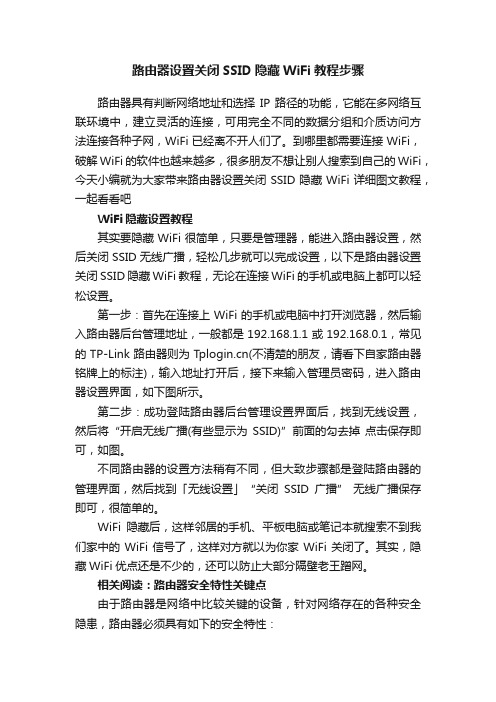
路由器设置关闭SSID隐藏WiFi教程步骤路由器具有判断网络地址和选择IP路径的功能,它能在多网络互联环境中,建立灵活的连接,可用完全不同的数据分组和介质访问方法连接各种子网,WiFi已经离不开人们了。
到哪里都需要连接WiFi,破解WiFi的软件也越来越多,很多朋友不想让别人搜索到自己的WiFi,今天小编就为大家带来路由器设置关闭SSID隐藏WiFi详细图文教程,一起看看吧WiFi隐藏设置教程其实要隐藏WiFi很简单,只要是管理器,能进入路由器设置,然后关闭SSID无线广播,轻松几步就可以完成设置,以下是路由器设置关闭SSID隐藏WiFi教程,无论在连接WiFi的手机或电脑上都可以轻松设置。
第一步:首先在连接上WiFi的手机或电脑中打开浏览器,然后输入路由器后台管理地址,一般都是192.168.1.1或192.168.0.1,常见的TP-Link路由器则为(不清楚的朋友,请看下自家路由器铭牌上的标注),输入地址打开后,接下来输入管理员密码,进入路由器设置界面,如下图所示。
第二步:成功登陆路由器后台管理设置界面后,找到无线设置,然后将“开启无线广播(有些显示为SSID)”前面的勾去掉点击保存即可,如图。
不同路由器的设置方法稍有不同,但大致步骤都是登陆路由器的管理界面,然后找到「无线设置」“关闭SSID广播” 无线广播保存即可,很简单的。
WiFi隐藏后,这样邻居的手机、平板电脑或笔记本就搜索不到我们家中的WiFi信号了,这样对方就以为你家WiFi关闭了。
其实,隐藏WiFi优点还是不少的,还可以防止大部分隔壁老王蹭网。
相关阅读:路由器安全特性关键点由于路由器是网络中比较关键的设备,针对网络存在的各种安全隐患,路由器必须具有如下的安全特性:(1)可靠性与线路安全可靠性要求是针对故障恢复和负载能力而提出来的。
对于路由器来说,可靠性主要体现在接口故障和网络流量增大两种情况下,为此,备份是路由器不可或缺的手段之一。
水星路由器wifi信号隐藏怎么设置
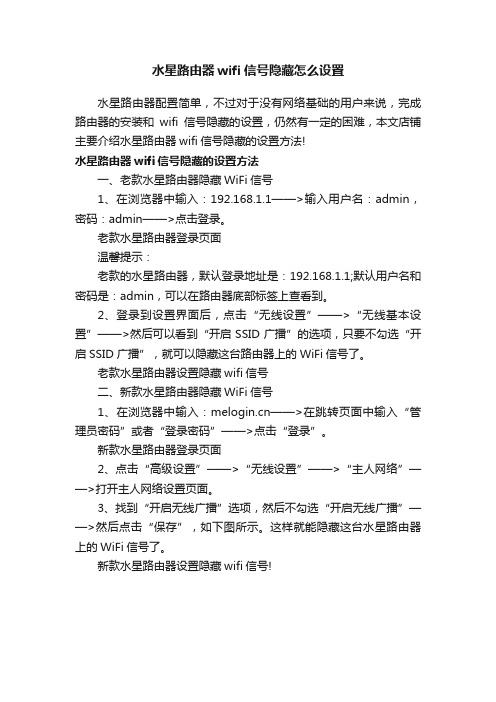
水星路由器wifi信号隐藏怎么设置
水星路由器配置简单,不过对于没有网络基础的用户来说,完成路由器的安装和wifi信号隐藏的设置,仍然有一定的困难,本文店铺主要介绍水星路由器wifi信号隐藏的设置方法!
水星路由器wifi信号隐藏的设置方法
一、老款水星路由器隐藏WiFi信号
1、在浏览器中输入:192.168.1.1——>输入用户名:admin,密码:admin——>点击登录。
老款水星路由器登录页面
温馨提示:
老款的水星路由器,默认登录地址是:192.168.1.1;默认用户名和密码是:admin,可以在路由器底部标签上查看到。
2、登录到设置界面后,点击“无线设置”——>“无线基本设置”——>然后可以看到“开启SSID广播”的选项,只要不勾选“开启SSID广播”,就可以隐藏这台路由器上的WiFi信号了。
老款水星路由器设置隐藏wifi信号
二、新款水星路由器隐藏WiFi信号
1、在浏览器中输入:——>在跳转页面中输入“管理员密码”或者“登录密码”——>点击“登录”。
新款水星路由器登录页面
2、点击“高级设置”——>“无线设置”——>“主人网络”——>打开主人网络设置页面。
3、找到“开启无线广播”选项,然后不勾选“开启无线广播”——>然后点击“保存”,如下图所示。
这样就能隐藏这台水星路由器上的WiFi信号了。
新款水星路由器设置隐藏wifi信号!。
- 1、下载文档前请自行甄别文档内容的完整性,平台不提供额外的编辑、内容补充、找答案等附加服务。
- 2、"仅部分预览"的文档,不可在线预览部分如存在完整性等问题,可反馈申请退款(可完整预览的文档不适用该条件!)。
- 3、如文档侵犯您的权益,请联系客服反馈,我们会尽快为您处理(人工客服工作时间:9:00-18:30)。
如何防止蹭网/偷网?隐藏你的无线路由器信息的方法
如何防止别人蹭网或者偷网呢?蹭网不但会影响你的上网速度,甚至会泄漏你的个人隐私。
因此对于wifi使用者来说,光给无线路由器设置密码是不够的,要彻底的阻止偷网,最好还是要能够把路由器设置成隐藏,让别人搜索不到你的无线信号。
如果想要上网只能通过添加无线网络信号的方式上网,需输入无线账号以及密码。
下面就给大家介绍设置的方法:
同时,通过使用账号密码隐藏的方式,提高了账号的安全性,只有同时知道账号密码的人才能上网。
操作起来也很简单的。
只要登录路由器的设置页面(通常都是通过浏览器访问192.168.1.1进入),控制面板->无线设置->基本设置。
在无线路由器中设置SSID号,先给SSID号命名,同时取消SSID广播的功能。
这样一来,用户在搜索无线信号的时候就看不到你的无线网络信号了。
如上图所示,我们把SSID号设为prince,同时取消SSID广播功能。
然后再给信号加密,控制面板->无线设置->无线安全设置。
为保障网络安全,强烈推荐开启安全设置,并使用WPA-PSK/WPA2-PSK AES加密方法,设置一个比较复杂的密码,建议采用数字+字母的组合,提高破解wifi的难度。
设置完后,点击保存并且重启即可。
这样一来搜索无线网络是看不到你的信号的,只有添加账号信息和密码才能上网。
是不是很简单呢?。
